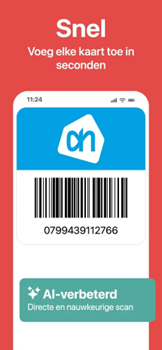SuperCards, al je klantkaarten in een app
Geplaatst op 15 september 2025Femke Cobben, Koninklijke Visio
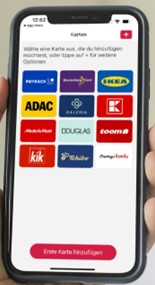
Kun je je klantenpas niet vinden of herkennen? Met Supercards is dat verleden tijd. Je hoeft geen fysieke pasjes meer te bewaren, waardoor je portemonnee overzichtelijker en lichter wordt.
De app is gratis beschikbaar voor zowel iOS als Android. In deze korte review vertellen we wat Supercards kan en leggen we uit hoe je hem gebruikt.
Wat is Supercards?
In de app SuperCards van Super Apps Studio kun je al je klantenpassen van winkels digitaal opslaan. Sta je bij de kassa en wordt er om je klantenpas gevraagd? Open dan de app, tik op de juiste winkel en de streepjescode van je fysieke pas verschijnt op je scherm.
Hoewel SuperCards van oorsprong een Duits product is, kun je de interface gewoon in het Nederlands gebruiken.
De app vereist Android 7.0 of nieuwer, en is op iOS beschikbaar vanaf versie 15.6.
Hoe toegankelijk is Supercards?
Visueel gebruik
De lettergrootte in de app past zich aan de instellingen voor tekstgrootte op je telefoon aan.
iPhone: de tekst wordt slechts beperkt vergroot, waardoor het effect minimaal is.
Android: de tekst wordt wel groter, maar bij maximale vergroting kan tekst soms deels buiten beeld vallen.
Heb je op je telefoon een donkere modus ingesteld, dan neemt de app die zowel op Android als iOS correct over. De streepjescode wordt echter niet in wit weergegeven, ook niet als je de functie omgekeerd contrast op je telefoon gebruikt.
Gebruik met schermlezer
Android met TalkBack: de app is volledig te bedienen. Het invoeren van een nieuwe kaart gaat erg eenvoudig, omdat de streepjescode automatisch via de camera wordt herkend. Tijdens onze test werkte dit foutloos. Een nadeel: de knop om een kaart toe te voegen is niet gelabeld, TalkBack noemt deze alleen: “Knop”.
iPhone met VoiceOver: de app werkt hier helaas minder goed. Schermen worden niet of slechts gedeeltelijk voorgelezen, waardoor zelfstandig kaarten toevoegen lastig is. Bij het toevoegen van kaarten kom je in een lijst terecht, waar je met VoiceOver niet doorheen kunt navigeren. Maar zodra kaarten eenmaal correct zijn toegevoegd (bijvoorbeeld door een goedziende hulp), kun je ze wel openen en tonen bij de kassa.
Supercards downloaden
Download SuperCards in de Play Store
Download SuperCards in the App Store
Hoe gebruik je de Supercards app?
De SuperCards app is eenvoudig te bedienen. Wanneer je de app opent verschijnen de namen van alle winkels waar je een klantenpas van hebt opgeslagen. Nadat je op de naam van de juiste winkel hebt getikt (of dubbel getikt) verschijnt de streepjescode van de klantenpas in beeld.
Heb je nog geen kaarten hebt toegevoegd? Dan zal het startscherm verschillende winkels weergeven waarvan je een kaart kunt toevoegen.
Rechtsboven vind je de knop waarmee je meer kaarten kunt toevoegen. Helaas wordt deze Knop alleen uitgesproken als: ‘Knop’.
Om een kaart toe te voegen kies je eerst uit een lijst de juiste winkel. Houdt de pas vervolgens voor de camera. De streepjescode op het pasje zal automatisch worden herkend en meteen woden toegevoegd aan de app. Wil je liever de gegevens van de kaart handmatig invoeren, dan is die optie er ook.
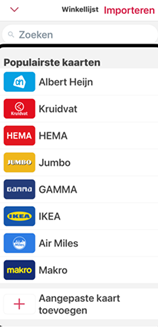 |
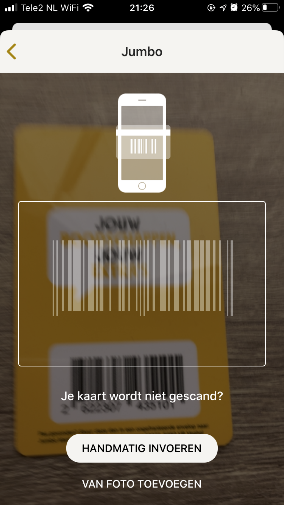 |
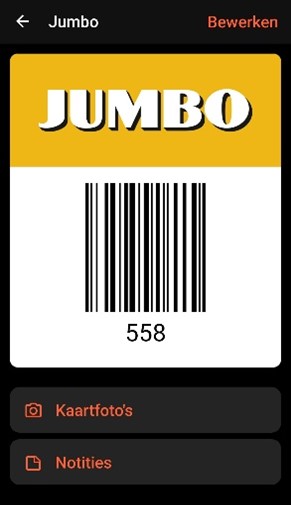 |
|---|
Heb je nog vragen?
Mail naar kennisportaal@visio.org, of bel 088 585 56 66.
Meer artikelen, video’s en podcasts vind je op kennisportaal.visio.org
Koninklijke Visio
expertisecentrum voor slechtziende en blinde mensen